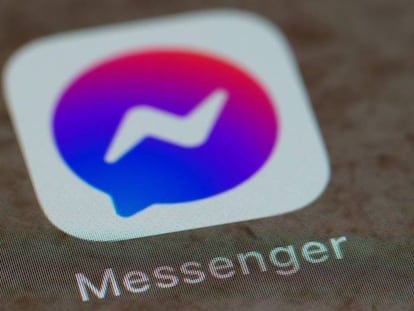Cómo cambiar tu nombre en Facebook para que todo el mundo te encuentre
Puedes de esta forma personalizar al máximo lo que se verá en la red social


Facebook es una de las redes sociales más utilizadas en todos el mundo (aunque el ratio de edad de los que son activos cada vez es mayor). En esta plataforma se tiene un perfil que, entre otras cosas, tiene un nombre por el que te pueden encontrar en ella. Pues bien, debes saber que, si no te convence el que tienes, puedes cambiarlo sin problemas. Así puedes conseguirlo.
Hacer esto te permite personalizar tu perfil para representar mejor tu identidad. Uno de los aspectos más importantes de la identificación personal en esta plataforma es tu nombre. Debes saber que hacer esto es gratuito y bastante sencillo (y que es posible lograrlo tanto en la versión web de Facebook como en su aplicación). Eso sí, debes tener en cuenta algunos detalles para el proceso:
- Tu nombre no puede ser ofensivo ni sugerente.
- El proceso de cambio de nombre solo se puede realizar una vez cada 60 días (es para poder tener un control de lo que hace cada usuario).

- Facebook no permite seudónimos, símbolos, números, capitalización inusual, caracteres repetidos o puntuación, ni títulos de ningún tipo.
- Debes usar el nombre con el que te identificas en la vida cotidiana.
Así cambias tu nombre en la versión de escritorio de Facebook
- Visita esta dirección, ingresa tus datos de inicio de sesión en la esquina superior derecha y pulsa "Enter".
- Haz clic en la flecha hacia abajo en la esquina superior derecha de tu página de inicio de Facebook. En el menú desplegable, selecciona "Configuración y privacidad" y luego haz clic en "Configuración".
- En la barra lateral izquierda, debajo de "General", verás que se lista "Nombre" como la primera opción. Utiliza la opción llamada "Editar" que hay junto a tu nombre.

- Ingresa tu nuevo nombre, segundo nombre (opcional) y apellido en los cuadros de texto proporcionados. Luego da uso a "Revisar cambio".
- Facebook te pedirá que ingreses tu contraseña para confirmar el cambio de nombre. Después de escribir tu contraseña, pulsa en "Guardar cambios".
- Hecho esto, has finalizado
Cambiar tu nombre en Facebook desde la aplicación móvil
- Pulsa en el icono de Facebook en tu teléfono para abrir la aplicación.
- Utiliza el icono con tres líneas horizontales, a menudo llamado icono de “hamburguesa”, en la esquina inferior derecha (iPhone) o superior derecha (Android).
- Desplázate hacia abajo y utilizas "Configuración y privacidad" y luego da uso a "Configuración".
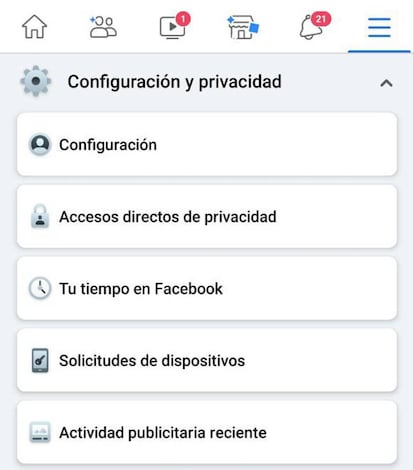
- Ve hacia abajo hasta la sección etiquetada como "Configuración de la cuenta" y luego pulsa en "Información personal". Lo siguiente es que utilices "Nombre".
- Ingresa tu nuevo nombre, segundo nombre (opcional) y apellido en los cuadros de texto proporcionados. Luego te recomendamos que pulses en "Revisar cambio".
- Tendrás que utilizar tu contraseña para confirmar el cambio de nombre. Después de escribir tu contraseña, selecciona "Guardar cambios".
Una vez que hayas enviado el cambio de nombre, Facebook lo revisará. Si el nuevo nombre cumple con las políticas de Facebook, el cambio será aprobado, generalmente en un plazo de 24 horas. Recuerda que tus amigos pueden no reconocerte de inmediato con tu nuevo nombre, especialmente si tu foto de perfil sigue siendo la misma.